Windows 10에서 명령 프롬프트를 PowerShell로 또는 그 반대로 바꾸기
PowerShell 및 명령 프롬프트 는 (Command Prompt)Windows 에 기본 제공되는 명령줄 도구 이며 둘 다 Windows 10 및 Windows 8 의 (Windows 8)고급 사용자 메뉴(Power User Menu) 에서 액세스할 수 있습니다 . 그러나 컴퓨터 설정에 따라 해당 메뉴를 사용하여 한 번에 하나만 액세스할 수 있습니다.
대부분의 컴퓨터 사용자와 비슷하고 PowerShell 대 명령 프롬프트 를 더 자주 여는 경향이 있는 경우 (Command Prompt)Power User Menu 에서 (Power User Menu)명령 프롬프트(Command Prompt) 를 제공 하여 언제든지 쉽게 열 수 있도록 하는 것이 정말 도움이 될 수 있습니다 .

PowerShell 을 명령 프롬프트 로 (Command Prompt)바꾸는(PowerShell) 것은 쉽고 간단한 작업입니다. 해당 프로그램에서 지원되는 명령에 대해 알 필요도 없고 변경하기 위해 Windows 설정을 너무 깊이 파고들 필요도 없습니다.
작업 표시줄 설정에 액세스하고 PowerShell 옵션을 비활성화하기만 하면 됩니다. Power User Menu 에서 PowerShell 사용으로 돌아가도록 설정을 다시 변경하는 것은 설정을 되돌리는 것만큼 쉽습니다.
Note: If you’re not familiar, the Power User Menu is accessible by right-clicking the Start button. You can also get there by executing the Win+X keyboard shortcut .
PowerShell(Switch PowerShell) 및 명령 프롬프트 전환(Command Prompt)
명령 프롬프트(Command Prompt) 를 사용하여 고급 사용자 메뉴(Power User Menu) 에서 PowerShell 을 제거하려면 Windows 10 작업 표시줄(시계 및 열기 프로그램 아이콘이 있는 메뉴 )의 빈 영역을 마우스 오른쪽 버튼으로 클릭하고 작업 표시줄 설정(Taskbar settings) 을 선택합니다 .

Windows 8 에는 그런 작업 표시줄 옵션이 없습니다. 대신 다음 과 같이 속성 으로 이동합니다.(Properties)

Windows 10 작업 표시줄(Taskbar) 창이 열리면 시작 버튼을 마우스 오른쪽 버튼으로 클릭하거나 Windows 키+X를 누를 때 메뉴에서 명령 프롬프트를 Windows PowerShell로 바꾸기라는 설정을 끄기 Replace Command Prompt with Windows PowerShell in the menu when I right-click the start button or press Windows key+X 전환 합니다(Off) .

Windows 8 을 사용하는 경우 대신 탐색(Navigation) 탭을 열고 Replace Command Prompt with Windows PowerShell in the menu when I right-click the lower-left corner or press Widows key+X 로 바꾸기 옆에 있는 체크 표시를 제거합니다 .

Windows 10 의 경우 변경 사항을 저장하거나 컴퓨터를 다시 시작할 필요가 없습니다. 작업 (Just)표시줄(Taskbar) 창을 종료하고 시작(Start) 버튼을 마우스 오른쪽 버튼으로 클릭하면 명령 프롬프트(Command Prompt) 와 명령 프롬프트(관리자)(Command Prompt (Admin)) 라는 두 가지 새로운 옵션이 표시 됩니다.
Windows 8 사용자는 작업 표시줄 속성 창에서 확인 을 선택하여 변경 사항을 저장해야 합니다.(OK)
팁: 해당 설정을 켜기 위치(Windows 10)로 바꾸거나 상자에 다시 체크하면(Windows 8) 언제든지 이 작업을 취소할 수 있습니다. 그러면 명령 프롬프트 대신 고급 사용자 메뉴에 PowerShell이 표시됩니다.(Tip: You can undo this at any time by turning that setting to the On position (Windows 10) or putting a check back in box (Windows 8), which will put PowerShell in the Power User Menu instead of Command Prompt.)
Windows 7 방법이 있습니까?(Is There a Windows 7 Method?)
Windows 7 에서 PowerShell 과 명령 프롬프트(Command Prompt) 를 교체하는 방법을 언급하지 않는 이유가 궁금할 것 입니다. 유감스럽게도 이 도구는 Windows 10 및 Windows 8 에서만 사용할 수 있기 때문에 Windows 7 에는 (Windows 7)고급 사용자 메뉴(Power User Menu) 가 내장되어 있지 않습니다.
그러나 Windows 7(Windows 7) 및 이전 버전의 Windows 용으로 설치하여 (Windows)고급 사용자 메뉴(Power User Menu) 를 시뮬레이션 할 수 있는 타사 프로그램이 있습니다 . 설치가 완료되면 Windows 7(Windows 7) 의 알림 영역에서 프로그램을 마우스 오른쪽 버튼으로 클릭하여 고급 사용자 메뉴(Power User Menu) 와 유사한 메뉴를 볼 수 있으며 명령 프롬프트(Command Prompt) 를 포함한 다양한 시스템 도구에 쉽게 액세스할 수 있습니다 .
그러한 프로그램 중 하나가 WinPlusX 입니다. 그것은 Windows XP 를 통해 Windows 7 에서 작동합니다 .

위에서 볼 수 있듯이 WinPlusX 는 (WinPlusX)명령 프롬프트(Command Prompt) 뿐만 아니라 메모장(Notepad) , 레지스트리 편집기(Registry Editor) , 검색(Search) , 전원 옵션(Power Options) 등에 대한 바로 가기를 제공합니다 . 프로그램의 옵션을 열면 자신의 바로 가기를 추가하거나 기존 바로 가기를 제거할 수도 있습니다.
이것이 Windows 7(Windows 7) 의 진정한 고급 사용자 메뉴(Power User Menu) 입니까? 실제로 존재하지 않기 때문에 그렇지 않습니다. 그러나 거의 똑같이 작동하며 설치할 필요조차 없습니다. 완전히 이식 가능하며 Windows 레지스트리(Windows Registry) 에 변경 사항을 저장합니다 .
명령 프롬프트를 여는 다른 방법(Other Ways to Open Command Prompt)
고급 사용자 메뉴(Power User Menu) 를 사용하여 명령 프롬프트(Command Prompt) 를 여는 것은 실제로 명령줄 도구를 시작하는 많은 방법 중 하나일 뿐입니다. 어떤 사람들은 메뉴로 여는 것이 가장 쉽다고 생각하지만 선호할 수 있는 명령 프롬프트를 시작하는 다른 방법(other methods to launching Command Prompt) 이 있습니다.
예를 들어 실행 대화 상자에서 (Run)cmd 명령을 실행 하여 언제든지 명령 프롬프트(Command Prompt) 를 빠르게 열 수 있습니다.

실행(Run) 대화 상자는 빠른 키보드 단축키(quick keyboard shortcut) ( WIN+R )로 액세스할 수 있으므로 일부 사람들에게 선호되는 방법인 이유를 알 수 있습니다.
Windows 10 , Windows 8 또는 Windows 7 에서 명령 프롬프트(Command Prompt) 로 이동하는 또 다른 방법 은 시작(Start) 메뉴 에서 명령(command ) 프롬프트 를 검색하는 것입니다. 도구가 결과에 표시되는 것을 볼 수 있으며 Enter 키(Enter) 를 누르 거나 도구를 클릭/탭하여 실행할 수 있습니다.
이것은 또한 Windows 에서 특정 작업을 수행할 때 필요한 관리자 명령 프롬프트(Administrator command prompt) 를 여는 가장 좋은 방법 입니다.

또 다른 방법은 바탕 화면에 cmd(cmd) 를 가리키는 바로 가기를 만든 다음 그대로 두거나 작업 표시줄에 고정하여 클릭 한 번으로 명령 프롬프트(Command Prompt) 에 대한 빠른 바로 가기를 만드는 것 입니다.
마지막으로 작업 관리자 를 사용하여 (Task Manager)명령 프롬프트(Command Prompt) 를 열 수 있습니다 . 이 방법은 일반 실행(Run) 대화 상자, 바탕 화면 및 시작(Start) 메뉴가 표시되지 않을 정도로 컴퓨터가 충돌한 경우에 유용합니다 .
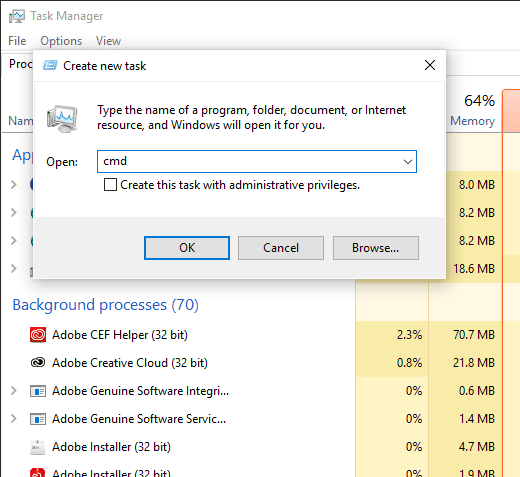
파일(File ) > 새 작업 실행(Run new task) (또는 Windows 7 의 경우 (Windows 7)새 작업(실행…)(New Task (Run…)) ) 으로 이동 하여 cmd 를 입력 하여 명령 프롬프트를 실행할 수 있는 텍스트 상자를 확인합니다.
Related posts
WinX Menu Windows 10의 PowerShell와 Replace Command Prompt
Windows 10 Command Prompt와 Replace Powershell Windows 10 Start Menu
Replace PowerShell와 Command Prompt에서 Context Menu에서 Windows 10
Windows 10에서 Legacy Console Legacy Console를 활성화 또는 비활성화합니다
Windows 10의 명령 프롬프트 및 PowerShell의 8가지 새로운 기능은 무엇입니까?
명령 프롬프트 및 PowerShell 키보드/바탕 화면 바로 가기를 설정하는 방법
Windows 10 Advanced Command Prompt or CMD Tricks
Windows 10에서 IExpress와 EXE Convert PowerShell script (PS1) 파일
Windows 10에서 Elevated Command Prompt을 열려면 5 Ways
Windows 10에서 WinX 메뉴에 제어판 및 명령 프롬프트 추가
34 Windows 10의 Command Prompt의 키보드 단축키
Windows 10에서 PowerShell을 제거하는 방법
Windows Terminal은 무엇입니까?
Access FTP Server Windows 10에서 Command Prompt 사용
Windows 10에서 System Uptime을 찾는 방법
한 번에 여러 폴더를 만드는 방법
3단계로 PowerShell을 사용하여 Windows 10 앱을 제거하는 방법
UEFI BIOS & Windows 10의 바로 가기 Recovery Environment
PowerShell로 모든 Windows 10 기본 앱을 다시 설치하는 방법
Windows이 설치된 경우 알아보십시오. 원래 install date는 무엇입니까?
